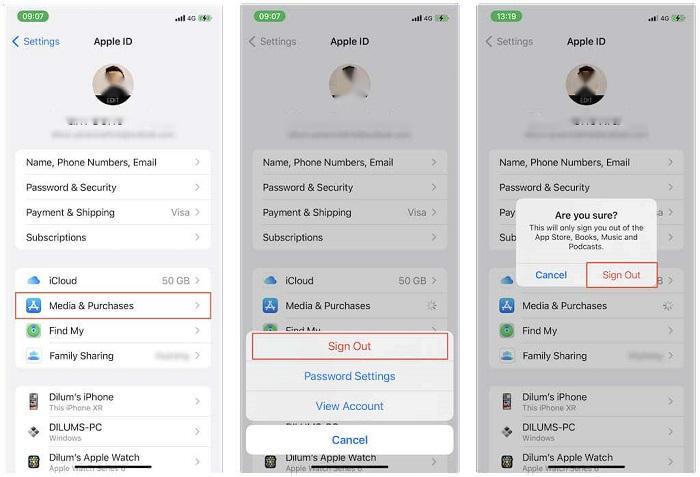Quando ho provato a uscire dall'ID Apple per un test oggi, ho scoperto che l'opzione "Esci" è disattivata con la nota "Esci non è disponibile a causa di restrizioni". Non riesco a uscire dal mio ID Apple. Perchè è successo? Ho cercato online con dubbi e ho trovato molte persone che riscontravano lo stesso problema. Pertanto raccolgo informazioni e preparo questo articolo per consentirti di parlare della causa e della soluzione al problema "impossibile uscire dall'ID Apple".
Parte 1. Perché "Esci" è disattivato nelle Impostazioni
Non ci sono molte ragioni per il problema "impossibile uscire dall'ID Apple". Quando "Esci" è disattivato sul tuo iPhone, vai a verificare se Screen Time è abilitato sul tuo iPhone. Quando l'opzione è abilitata, non puoi disconnettere il tuo ID Apple con Screen Time attivo.
Screen Time può essere abilitato sul tuo iPhone da solo o dai tuoi genitori. Qui ti mostreremo come disattivare Screen Time e disconnettere il tuo ID Apple.
Parte 2. Disattiva il tempo di utilizzo abilitato da te
La soluzione sarà semplice se attivi Screen Time. Devi semplicemente seguire il passaggio seguente per disabilitarlo. La situazione varia leggermente a seconda che sia impostato o meno un passcode Screen Time.
Se non è presente il passcode Screen Time o ricordi il passcode.
Passaggio 1. Vai su Impostazioni sul tuo iPhone.
Passaggio 2. Tocca Tempo di utilizzo. Trova "Disattiva tempo schermo" nella parte inferiore della pagina e toccalo. Tocca per confermare, quindi il tempo di utilizzo sarà disabilitato.
Passaggio 3. Supponiamo di aver impostato un passcode per Screen Time. È necessario inserire il passcode Screen Time quando tocchi "Disattiva Screen Time" nel passaggio 2. Inserisci il passcode e conferma di nuovo per disattivare Screen Time.
![Disattiva Tempo di utilizzo]()
Se non ricordi il passcode Screen Time, puoi utilizzare la funzione "Passcode dimenticato?" opzione per rimuovere il passcode del tempo di utilizzo. Vai su Impostazioni > Tempo di utilizzo > Modifica passcode tempo di utilizzo > Disattiva passcode tempo di utilizzo, quindi tocca "Codice dimenticato?" per inserire l'ID Apple e la password per rimuovere il passcode. Quindi puoi continuare a disattivare Screen Time.
Dopo questi passaggi, l'opzione "Esci" sarà disponibile e potrai disconnetterti dal tuo ID Apple qui.
Passaggio 1. Vai all'app Impostazioni. Tocca il nome del tuo ID Apple.
Passaggio 2. Vai su "Esci" nella parte inferiore della pagina. Tocca per inserire la password del tuo ID Apple.
Passaggio 3. Seleziona i dati di cui desideri conservare una copia su questo dispositivo e tocca "Esci".
![Esci dall'ID Apple dalle Impostazioni]()
Parte 3. Rimuovi il tempo di utilizzo impostato dalla tua famiglia
Oltre a funzionare come strumento per limitare il tempo trascorso su iPhone, Screen Time può essere utilizzato anche per il controllo genitori. Se il Tempo di utilizzo è impostato dai tuoi genitori per limitare il tuo tempo su iPhone e bloccare alcuni servizi, hai bisogno della password del tuo genitore o disattivarlo ed eliminare il Tempo di utilizzo. Se ciò è impossibile, allora hai bisogno di EaseUS MobiMover, che ti consente di sbloccare iPhone senza password, per rimuovere il passcode Screen Time senza perdita di dati.
Uno strumento per la rimozione della password Screen Time ti aiuta a sbarazzarti della password Screen Time in tre passaggi. Devi solo seguire le istruzioni visualizzate sullo schermo per procedere. Lo strumento di rimozione della password Screen Time offre funzioni più utili oltre a disabilitare il passcode Screen Time. Include le seguenti funzionalità.
- Password schermo di sblocco: rimuovi la password da iPhone , supporta passcode a 4/6 cifre, Face ID e Touch ID
- Sblocca ID Apple: rimuovi l'attivazione/il blocco iCloud da iPhone/iPad/iPod Touch
- Sblocca la password per il tempo sullo schermo: disabilita il tempo sullo schermo senza password
- Gestore password iOS: visualizza ed esporta la password salvata su iPhone
- Rimuovi la crittografia del backup di iTunes: rimuovi la password del backup di iPhone
Passo 1. Avvia EaseUS MobiUnlock sul tuo PC. Collega il tuo iPhone al PC con un cavo USB. Se richiesto, fidati di questo computer sullo schermo del tuo dispositivo. Scegli "Sblocca passcode tempo schermo" per continuare.
Passo 2. EaseUS MobiUnlock riconoscerà il tuo iPhone/iPad e ne visualizzerà il modello. Quindi fare clic su "Sblocca ora" per passare al passaggio successivo.
Passaggio 3. Quindi segui le istruzioni sullo schermo per disattivare "Trova il mio iPhone" o "Trova il mio iPad". Se l'opzione è già disattivata sul tuo dispositivo iOS, salta questo passaggio.
Passaggio 4. Quindi EaseUS MobiUnlock inizierà a rimuovere il passcode del tempo di utilizzo e a disattivare il tempo di utilizzo. Al termine del processo, vai sul tuo iPhone e segui le istruzioni visualizzate sullo schermo per configurare iPhone. Puoi trovare Tempo di utilizzo disabilitato in Impostazioni.
Conclusione
L'articolo ti aiuta a individuare la causa del motivo per cui non puoi disconnetterti dall'ID Apple. Puoi risolvere il problema disattivando Screen Time. Mentre, a causa del multiruolo di Screen Time, esistono diversi modi per disattivarlo. Abbiamo elencato tutti i metodi in questa guida. Spero che tu possa uscire correttamente dal tuo ID Apple ora.